7 วิธีในการเปิด Device Manager ใน Windows 10 ง่ายมาก!
ทำไมคุณต้องรู้วิธีเปิดตัวจัดการอุปกรณ์? แล้วอะไรล่ะ ตัวจัดการอุปกรณ์ นั่นคืออะไร ตัวจัดการอุปกรณ์ เป็นหนึ่งในคุณสมบัติของ Windows ที่ใช้งานได้สำหรับการจัดการการกำหนดค่า ฮาร์ดแวร์, ทั้งในรูปแบบของซอฟต์แวร์ไดรเวอร์และข้อมูลจากฮาร์ดแวร์นั้นเอง
ตัวจัดการอุปกรณ์ให้ภาพรวมรวมศูนย์สำหรับอุปกรณ์เช่นเมาส์คีย์บอร์ดอุปกรณ์ USB จอภาพหรือฮาร์ดไดรฟ์อื่น ๆ ตัวจัดการอุปกรณ์ยังถูกใช้โดยผู้ใช้ Windows เพื่อควบคุมอุปกรณ์ คุณหมายถึงอะไร ชอบดูสถานะของอุปกรณ์อัปเดตลบซอฟต์แวร์ที่ไม่ได้ใช้หรือติดตั้งและถอนการติดตั้งไดรเวอร์
ว้าวปรากฎว่ามันสำคัญมากที่จะรู้วิธีเปิดตัวจัดการอุปกรณ์ใน Windows 10 ลองดูคำอธิบายต่อไปนี้
7 วิธีในการเปิด Device Manager บน Windows 10
นี่คือวิธีที่คุณสามารถใช้เพื่อเปิดตัวจัดการอุปกรณ์ใน Windows 10
1. เปิดมัน Windows Run โดยการคลิก Winkey + R บนคีย์บอร์ดของคุณ จากนั้นพิมพ์ devmgmt.msc ในคอลัมน์ที่มีอยู่

2. ผ่านการค้นหาให้พิมพ์ ตัวจัดการอุปกรณ์ ในช่องค้นหา

3. ผ่าน ผู้ใช้พลังงานวิธีการคลิก Winkey + K บนคีย์บอร์ดของคุณ
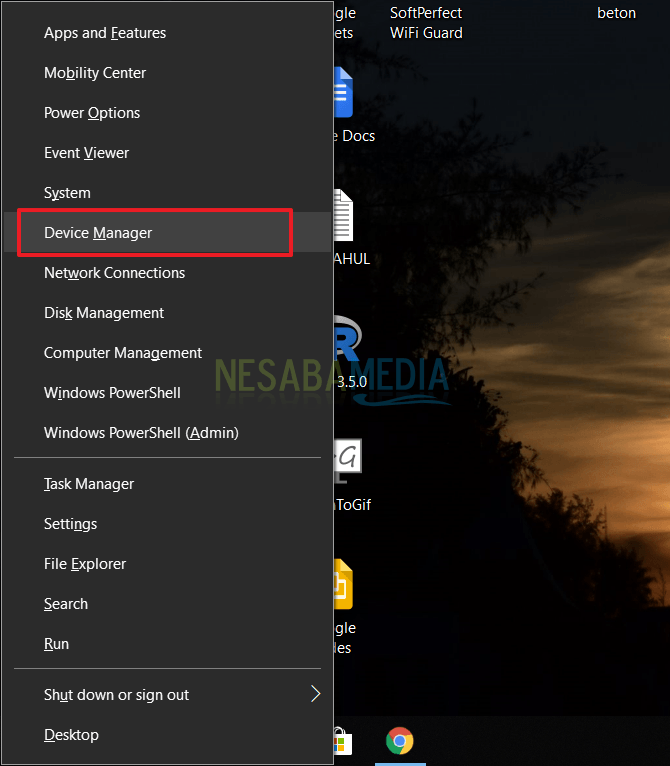
4. ผ่านแผงควบคุม พิมพ์แผงควบคุมในช่องค้นหาจากนั้นป้อน ถ้า แผงควบคุม เปิดแล้วคลิก ฮาร์ดแวร์และเสียง

จากนั้นในส่วน อุปกรณ์และเครื่องพิมพ์เลือก ตัวจัดการอุปกรณ์.

5. ผ่าน การจัดการคอมพิวเตอร์, พิมพ์มัน การจัดการคอมพิวเตอร์ ในช่องค้นหา

6. ผ่าน พรอมต์คำสั่ง (cmd), พิมพ์มัน cmd ในช่องค้นหา เปิดและเขียนคำสั่ง devmgmt.msc เพื่อเปิดตัวจัดการอุปกรณ์

7. ผ่าน PowerShell พิมพ์มัน PowerShell ในช่องค้นหาแล้วถ้า PowerShell เปิดแล้วโปรดพิมพ์คำสั่ง devmgmt.msc เพื่อเปิดตัวจัดการอุปกรณ์

นี่คือลักษณะที่ปรากฏ ตัวจัดการอุปกรณ์.

นั่นคือวิธีการบางอย่างที่สามารถใช้ได้เพื่อเปิดตัวจัดการอุปกรณ์ คุณสามารถเลือกวิธีการใดก็ได้ตามต้องการ ขอขอบคุณและหวังว่าการสอนเกี่ยวกับวิธีการเปิดตัวจัดการอุปกรณ์ใน Windows 10 ข้างต้นมีประโยชน์!








